猎豹浏览器怎么修改默认下载工具 猎豹浏览器修改默认下载工具的方法
更新日期:2023-09-22 19:47:37
来源:系统之家
手机扫码继续观看

猎豹浏览器如何修改默认下载工具?猎豹浏览器具有启动速度快、支持全格式视频播放、视频缓存下载等功能,是一款猎豹移动公司推出的一款浏览器。猎豹浏览器要怎么修改默认下载工具呢,下面就给大家分享具体步骤。
1、点击“登陆图标”按钮
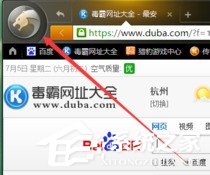
2、在弹出的菜单选项中,点击“选项/设置”命令选项按钮
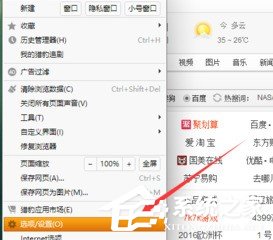
3、点击“选项/设置”命令选项后,这个时候会弹出浏览器“设置”对话框
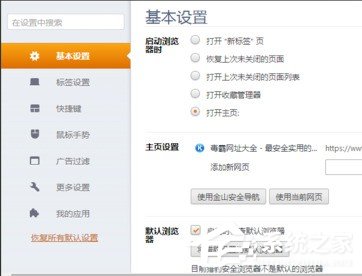
4、在“设置”对话框中,选择左侧的“更多设置”选项卡
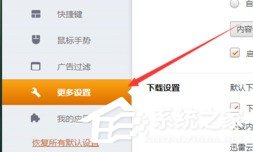
5、在“更多设置”选项卡的右侧窗格,找到“下载设置”下的默认下载工具选项,并选择迅雷为默认的下载工具即可
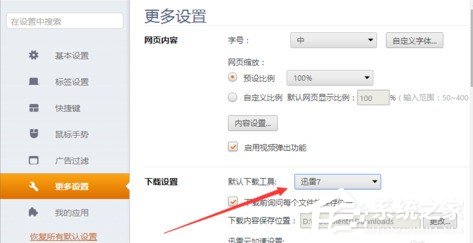
该文章是否有帮助到您?
常见问题
- monterey12.1正式版无法检测更新详情0次
- zui13更新计划详细介绍0次
- 优麒麟u盘安装详细教程0次
- 优麒麟和银河麒麟区别详细介绍0次
- monterey屏幕镜像使用教程0次
- monterey关闭sip教程0次
- 优麒麟操作系统详细评测0次
- monterey支持多设备互动吗详情0次
- 优麒麟中文设置教程0次
- monterey和bigsur区别详细介绍0次
系统下载排行
周
月
其他人正在下载
更多
安卓下载
更多
手机上观看
![]() 扫码手机上观看
扫码手机上观看
下一个:
U盘重装视频












